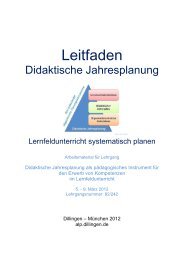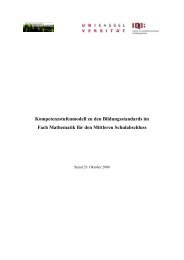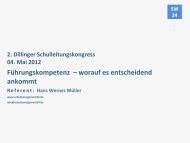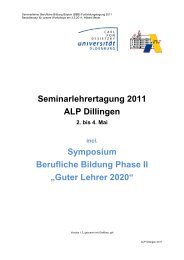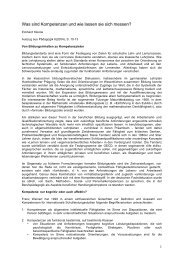Portable Anwendungen
Portable Anwendungen
Portable Anwendungen
Sie wollen auch ein ePaper? Erhöhen Sie die Reichweite Ihrer Titel.
YUMPU macht aus Druck-PDFs automatisch weboptimierte ePaper, die Google liebt.
<strong>Portable</strong> <strong>Anwendungen</strong><br />
_________________________________________________________________________________________________________<br />
2.4.3 Vorbereitung des USB-Sticks<br />
Bevor ein USB-Stick zur die Verwendung von portabler Software geeignet ist, sollten die folgenden<br />
Schritte ausgeführt werden, damit der USB-Stick zum einen reibungslos funktioniert und<br />
zum anderen sichergestellt ist, dass die Dateistruktur auf diesem übersichtlich und überschaubar<br />
bleibt. Auch kommen neue USB-Sticks meist im formatierten Zustand oder schon mit<br />
vorinstallierten Programmen zum Verbraucher und können eigentlich sofort mit Daten bespielt<br />
werden. Da man aber nie genau weiß, woher die installierte Software kommt und um den Import<br />
möglicher Malware oder versteckter Schädlinge auf dem Datenträger bzw. dem Gast-PC<br />
zu vermeiden, sollte man den Stick zur Sicherheit vor dem ersten Gebrauch nochmals selbst<br />
formatieren. Auch wenn man bereits USB-Stick-Nutzer ist und seine Daten neu organisieren<br />
möchte, macht es Sinn, vorher "alles richtig platt zu machen".<br />
Zum Formatieren eines USB-Sticks geht man am besten in der nun im Folgenden beschriebenen<br />
Reihenfolge vor. Als Beispiel wird hier das Betriebssystem Windows XP professional verwendet,<br />
was bedeutet, dass bei anderen Betriebssystemen, wie beispielsweise Windows ME,<br />
Windows 2000 oder auch Windows Vista, die beschriebenen Dialoge etwas anderes strukturiert<br />
sind, im Prinzip aber in gleicher Weise funktionieren.<br />
Nach dem Einstecken des Sticks in einen freien USB-Slot auf dem Rechner erscheint zunächst<br />
ein Auswahldialog, welcher verschiedene Möglichkeiten zum Umgang mit den Daten auf dem<br />
USB-Stick anbietet. Dieser Dialog sollte durch einen Klick auf die entsprechende Schaltfläche<br />
abgebrochen werden. Am besten klickt man den Arbeitsplatz mit der linken Maustaste doppelt<br />
an, in welchem der USB-Stick als sog. „Wechseldaten-träger“ mit einem Laufwerksbuchstaben<br />
erscheint. Wurde einem bereits verwendeten USB-Stick eine Bezeichnung zugewiesen, wird<br />
diese unter dem entsprechenden Symbol angezeigt.<br />
Schritt 1:<br />
Abb. 8: Kontextmenü Datenträger<br />
Schritt 2:<br />
In diesem Schritt werden die Einstellungen vorgenommen,<br />
mit welchen der USB-Stick formatiert werden soll.<br />
Die Speichergröße des Sticks wird in aller Regel von Windows<br />
automatisch richtig erkannt und in dem entsprechen-<br />
den Feld eingetragen, braucht also nicht geändert werden.<br />
Beim Dateisystem, in welchem der Stick formatiert werden<br />
soll, ist darauf zu achten, dass hier der Eintrag auf „FAT32“<br />
gestellt ist, da dieses Dateisystem auch von älteren Windows-Versionen<br />
sowie Linux gelesen werden kann. Wählt<br />
Zuerst ist mit der rechten Maustaste auf den Eintrag<br />
„Wechseldatenträger“ zu klicken, welche auf den<br />
USB-Stick hinweist. Zu beachten ist bei dieser Abbildung,<br />
dass der Laufwerksbuchstabe, welcher von Windows<br />
dem USB-Stick zugewiesen wurde, variieren<br />
kann, je nach dem welche und wie viele Geräte für<br />
Wechselmedien in dem PC oder Laptop eingebaut sind.<br />
Windows vergibt grundsätzlich den nächsten freien<br />
Buchstaben in der Reihenfolge des Alphabets.<br />
Als nächstes sucht man sich in dem nach dem<br />
Rechtsklick er-scheinenden Menü den Eintrag<br />
„Formatieren...“ und klickt diesen mit der linken<br />
Maustaste einmal<br />
an.<br />
Abb. 9: Einstellungen<br />
________________________________________________________________________________________________________________________<br />
© Stephan Lott, FB (I) Seite 12 Staatliches Schulamt Nürnberger Land